Pendahuluan
MySQL adalah aplikasi manajemen basis data. Ini adalah bagian dari tumpukan LAMP (Linux, Apache, MySQL, PHP) yang menggerakkan sebagian besar internet.
Panduan ini akan menunjukkan cara menginstal MySQL 8.0 di CentOS 8.
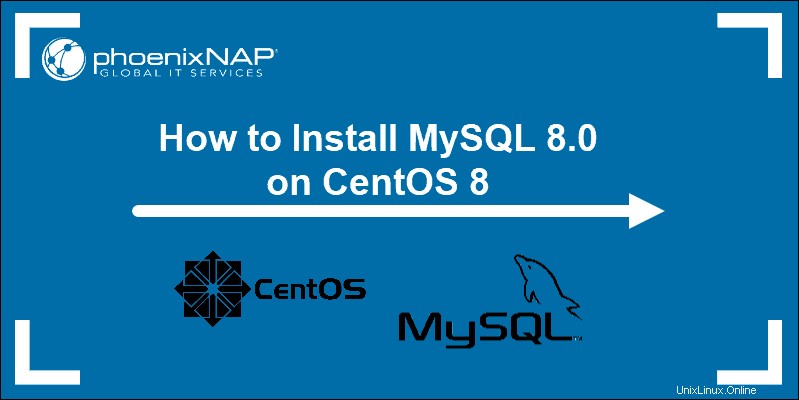
Prasyarat
- Sistem yang menjalankan CentOS 8
- Akses ke jendela terminal / baris perintah (Ctrl-Alt-F2)
- Sudo atau akar hak istimewa
Menginstal MySQL 8.0 di CentOS 8
Instal MySQL dari AppStream
Dengan dirilisnya CentOS versi 8, banyak paket perangkat lunak populer digabungkan ke dalam AppStream penyimpanan.
Untuk menginstal MySQL dari AppStream, pastikan repositori diaktifkan terlebih dahulu:
subscription-manager repos ––list-enabledAnda akan melihat daftar berbagai repositori yang diaktifkan di sistem Anda. Periksa nama repo dan pastikan bahwa AppStream ada dalam daftar.
Selanjutnya, gunakan DNF manajer paket untuk menginstal MySQL:
sudo dnf install @mysql
Saat diminta, ketik Y dan tekan Enter untuk memungkinkan operasi selesai.
Salah satu keuntungan menginstal MySQL menggunakan AppStream adalah kesederhanaan. Namun, terkadang versi perangkat lunak dalam repositori bisa jadi usang . Jika Anda perlu menginstal MySQL versi terbaru, coba instal MySQL dari repositori pengembang.
Instal MySQL – Edisi Komunitas Pengembang
Jika Anda membutuhkan MySQL versi terbaru atau spesifik, gunakan langkah ini. Seringkali, pengembang perangkat lunak merilis versi yang lebih baru lebih cepat daripada yang diunggah ke repositori Linux default. Pada langkah ini, kita melewati repositori default dan menginstal langsung dari repositori pengembang.
Mulailah dengan mengaktifkan repositori pengembang MySQL. Masukkan yang berikut ini ke jendela terminal:
rpm –ivh https://dev.mysql.com/get/mysql80-community-release-el8-1.noarch.rpm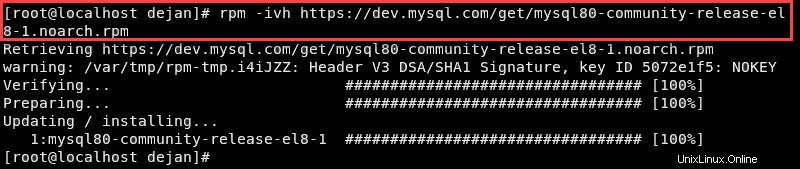
Pastikan repositori telah ditambahkan dengan benar:
yum repolist all | grep mysql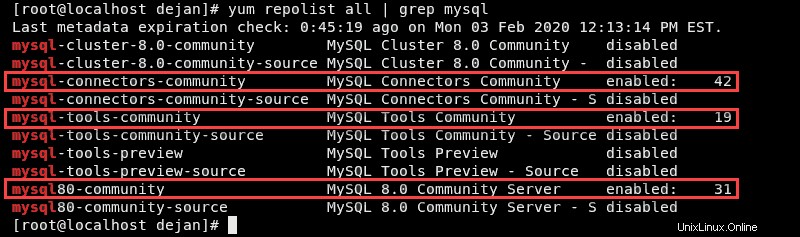
Nonaktifkan sementara repositori AppStream dan instal MySQL dari repositori pengembang:
sudo yum ––disablerepo=AppStream install –y mysql-community-server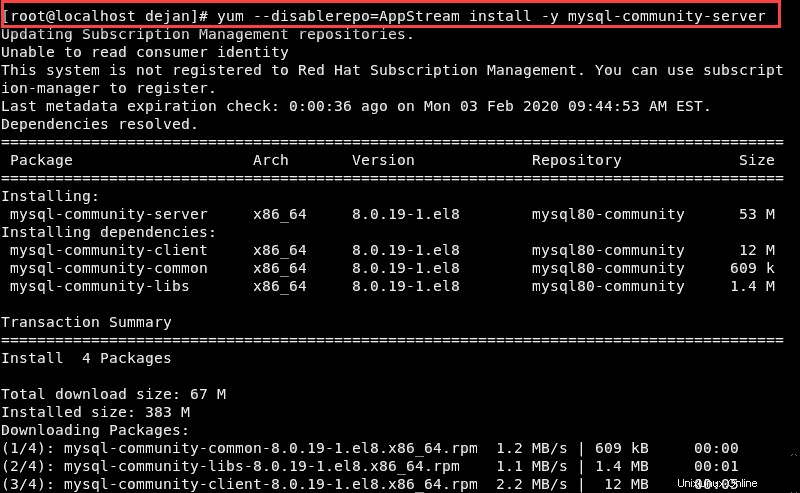
Biarkan prosesnya selesai. Aktifkan kembali repositori AppStream setelah selesai:
sudo yum ––enablerepo=AppStreamMengelola Layanan MySQL di CentOS 8
MySQL adalah layanan perangkat lunak yang berjalan di latar belakang sistem Anda. Seperti dengan layanan perangkat lunak lainnya, Anda mengontrolnya dengan menggunakan systemctl perintah.
Jika Anda baru mengenal MySQL, pertimbangkan juga untuk mempelajari tugas-tugas admin reguler seperti membuat daftar semua database, membuat daftar pengguna di database MySQL, cara mengganti nama database atau mengizinkan koneksi jarak jauh.
Mulai dan Aktifkan Layanan MySQL
Mulai layanan MySQL:
sudo systemctl start mysqldSetel MySQL untuk memulai saat boot:
sudo systemctl enable mysqldPeriksa status layanan MySQL:
sudo systemctl status mysqld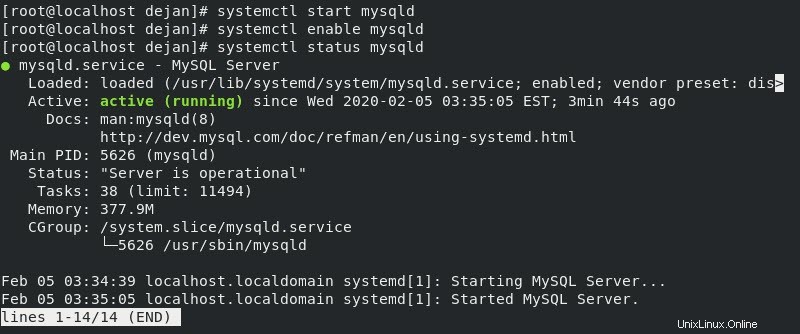
Hentikan dan Nonaktifkan Layanan MySQL
Anda dapat menghentikan layanan MySQL dengan yang berikut ini:
sudo systemctl stop mysqldCegah layanan MySQL dimulai saat boot:
sudo systemctl disable mysqld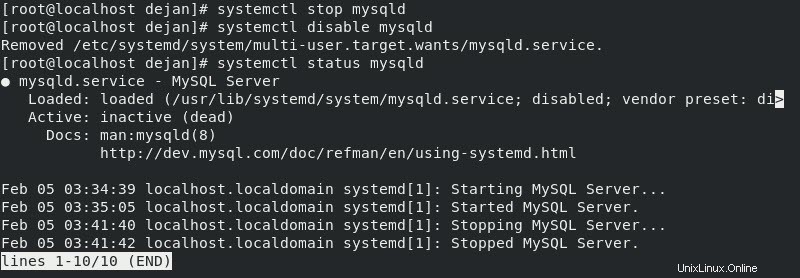
Mengamankan MySQL
Instalasi MySQL default tidak memiliki banyak fitur keamanan umum. Anda disarankan untuk menjalankan skrip instalasi aman untuk mengaktifkan fitur keamanan.
Fitur-fitur ini termasuk menghapus dukungan pengguna anonim , menonaktifkan login jarak jauh , dan menentukan kata sandi root MySQL baru .
1. Mulailah dengan menampilkan kata sandi root sementara (default):
cat /var/log/mysqld.log | grep -i 'temporary password'Sistem menunjukkan kata sandi sementara. Catat itu.
2. Selanjutnya, jalankan skrip keamanan dengan memasukkan berikut ini:
sudo mysql_secure_installationSistem sekarang akan memandu Anda melalui konfigurasi keamanan Anda.
3. Anda mungkin mendapatkan prompt yang menanyakan apakah Anda ingin menggunakan VALIDASI PASSWORD PLUGIN . Plugin ini menguji kekuatan kata sandi. Kami menyarankan untuk menekan Y dan tentukan tingkat kebijakan validasi sandi (Rendah , Sedang , atau Kuat ).
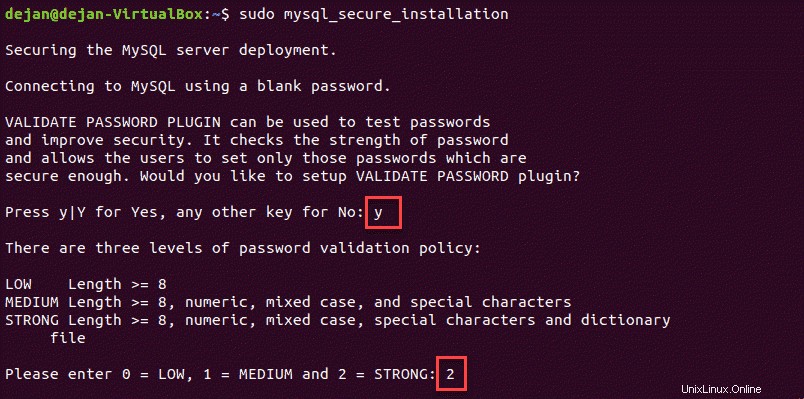
4. Saat diminta, masukkan dan masukkan kembali kata sandi baru untuk pengguna root MySQL.
5. Saat ditanya apakah Anda ingin terus menggunakan sandi yang baru saja Anda berikan – pilih Y untuk mengatur kata sandi.
6. Prompt berikutnya menanyakan apakah Anda ingin menghapus pengguna anonim. Y adalah pengaturan yang kami sarankan.
7. Pilih Y pada prompt untuk melarang login root jarak jauh. Mengizinkan akses root dari localhost saja adalah praktik terbaik keamanan.
8. Ketik Y untuk menghapus database pengujian. Kami merekomendasikan setelan ini karena siapa pun dapat mengakses database pengujian, dan inilah mengapa Anda harus menghapusnya dari lingkungan produksi.
9. Terakhir, masukkan Y untuk memuat ulang semua tabel hak istimewa. Tindakan ini mengonfirmasi perubahan yang Anda buat.